
Բովանդակություն:
- Քայլ 1: Այն, ինչ ձեզ հարկավոր կլինի
- Քայլ 2: Շղթան
- Քայլ 3:
- Քայլ 4. Սկսեք Visuino- ն և ընտրեք Arduino UNO խորհրդի տեսակը
- Քայլ 5. Visuino- ում ավելացրեք բաղադրիչներ
- Քայլ 6. Visuino- ում սահմանեք բաղադրիչի հատկությունները
- Քայլ 7. Visuino Connect Components- ում
- Քայլ 8. Ստեղծեք, կազմեք և վերբեռնեք Arduino ծածկագիրը
- Քայլ 9: Խաղալ
- Հեղինակ John Day [email protected].
- Public 2024-01-30 09:47.
- Վերջին փոփոխված 2025-01-23 14:48.



Այս ձեռնարկում մենք կօգտագործենք LCD TFT ST7735 միացված Arduino UNO- ին և Visuino- ին ՝ նկարը և պատահական թիվը ցուցադրելու համար:
Դիտեք ցուցադրական տեսանյութ:
Քայլ 1: Այն, ինչ ձեզ հարկավոր կլինի


- Arduino UNO (կամ որևէ այլ Arduino)
- Breadboard
- Jumper լարերը
- LCD TFT ST7735
- Visuino ծրագիրը. Ներբեռնեք Visuino- ն
Քայլ 2: Շղթան
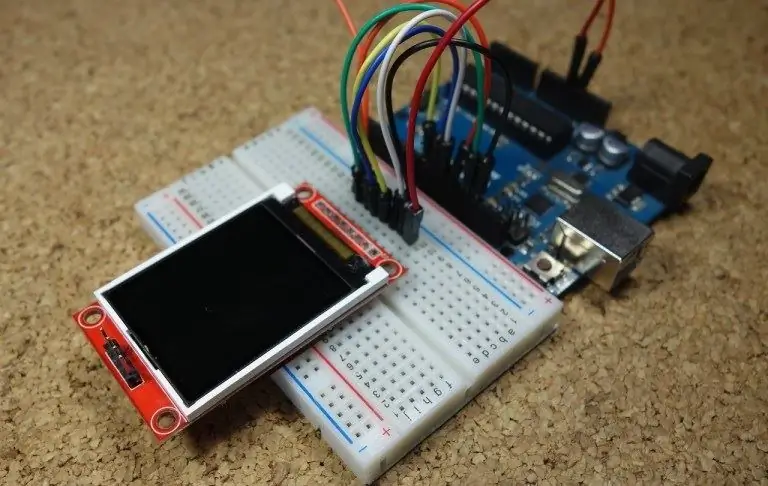

Միացնել:
1.8 TFT ցուցադրման PIN [LED] Arduino PIN- ին [3.3 V]
1.8 TFT ցուցադրման PIN [SCK] Arduino PIN- ին [13]
1.8 TFT ցուցադրման PIN [SDA] Arduino PIN- ին [11]
1.8 TFT ցուցադրման PIN [A0 կամ DC] Arduino PIN- ին [9]
1.8 TFT ցուցադրման PIN [RESET] Arduino PIN- ին [8]
1.8 TFT ցուցադրման PIN [CS] Arduino PIN- ին [10]
1.8 TFT ցուցադրման PIN [GND] Arduino PIN- ին [GND]
1.8 TFT ցուցադրման PIN [VCC] Arduino PIN- ին [5V]
ՈEՇԱԴՐՈԹՅՈՆ. Որոշ Arduino տախտակներ ունեն տարբեր SPI կապիչներ, այնպես որ համոզվեք, որ դուք ստուգում եք ձեր տախտակի փաստաթղթերը:
Քայլ 3:
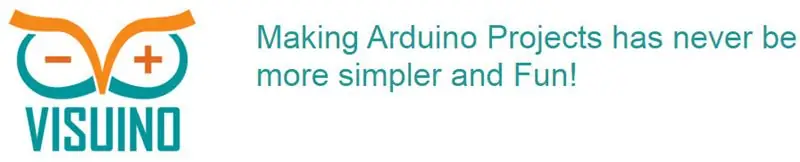
Մնում է միայն քաշել և թողնել բաղադրիչները և միացնել դրանք միասին: Visuino- ն ձեզ համար կստեղծի աշխատանքային ծածկագիր, որպեսզի կարիք չունենաք ժամանակ կորցնել ծածկագրի ստեղծման վրա: Այն կկատարի բոլոր ծանր աշխատանքը ձեզ համար արագ և հեշտ: Visuino- ն կատարյալ է բոլոր տեսակի նախագծերի համար, կարող եք հեշտությամբ կառուցել բարդ նախագծեր անհապաղ:
Ներբեռնեք Visuino- ի ամենահզոր ծրագրակազմը
Քայլ 4. Սկսեք Visuino- ն և ընտրեք Arduino UNO խորհրդի տեսակը
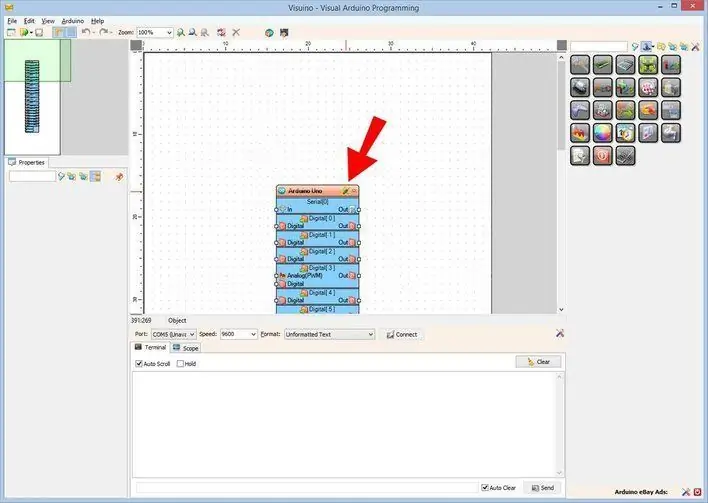
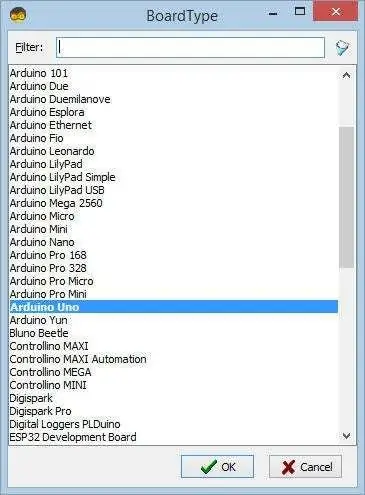
Arduino- ի ծրագրավորումը սկսելու համար ձեզ հարկավոր է տեղադրել Arduino IDE- ն այստեղից ՝
Խնդրում ենք տեղյակ լինել, որ Arduino IDE 1.6.6 -ում կան որոշ կարևոր սխալներ: Համոզվեք, որ տեղադրում եք 1.6.7 կամ ավելի նոր տարբերակ, հակառակ դեպքում այս Հրահանգը չի գործի: Եթե դեռ չեք արել, հետևեք այս հրահանգի քայլերին ՝ Arduino IDE- ն Arduino UNO ծրագրավորելու համար կարգավորելու համար: Visuino- ն ՝ https://www.visuino.eu նույնպես պետք է տեղադրվի: Սկսեք Visuino- ն, ինչպես ցույց է տրված առաջին նկարում, կտտացրեք «Գործիքներ» կոճակին Arduino բաղադրիչի վրա (Նկար 1) Visuino- ում Երբ երկխոսությունը հայտնվում է, ընտրեք «Arduino UNO», ինչպես ցույց է տրված Նկար 2 -ում:
Քայլ 5. Visuino- ում ավելացրեք բաղադրիչներ
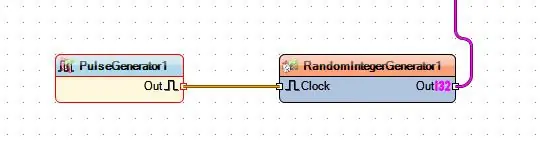
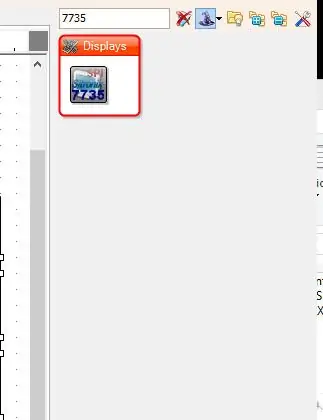
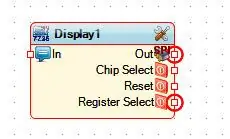
- Ավելացնել «TFT Color Display ST7735» բաղադրիչ
- Ավելացնել «Իմպուլս գեներատոր» բաղադրիչ
- Ավելացնել «Պատահական ամբողջ թվերի գեներատոր» բաղադրիչ
Քայլ 6. Visuino- ում սահմանեք բաղադրիչի հատկությունները
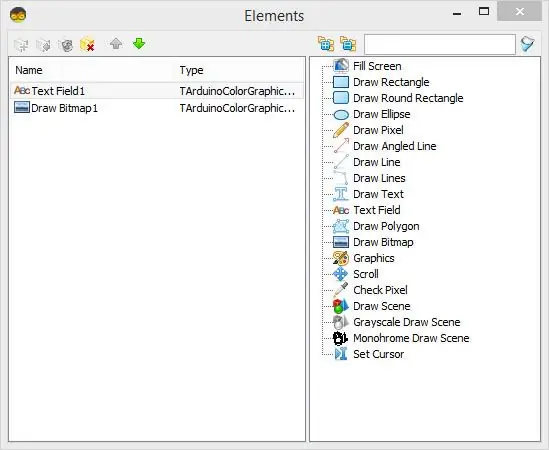
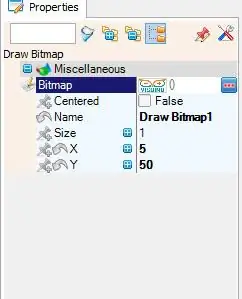
- Ընտրեք «PulseGenerator1» բաղադրիչը և հաճախությունը սահմանեք 1
- Ընտրեք «RandomIntegerGenerator1» բաղադրիչը և «Max» - ը դրեք «1000», իսկ «Min» - ը ՝ «0»:
- Ընտրեք «Display1» բաղադրիչը և «Տեսակը» սահմանեք «dtST7735R_BlackTab»
Ո NOTՇԱԴՐՈԹՅՈՆ. Որոշ դիսփլեյներ ունեն տարբեր հատկություններ, այնպես որ փորձարկեք ՝ ընտրելով տարբեր տեսակներ ՝ գտնելու համար լավագույնը, իմ դեպքում ես ընտրում եմ «dtST7735R_BlackTab»
Կրկնակի սեղմեք «Display1» բաղադրիչի վրա և.
- երկխոսության մեջ քաշեք «Տեքստային դաշտ» ձախ, սահմանեք չափը ՝ 3, X: 10, Y: 10
- երկխոսության մեջ քաշեք «Ոչ ոքի Bitmap» ձախ, բեռնեք bitmap (իմ դեպքում Visuino- ի լոգոն) սահմանեք X: 5, Y: 50
Քայլ 7. Visuino Connect Components- ում
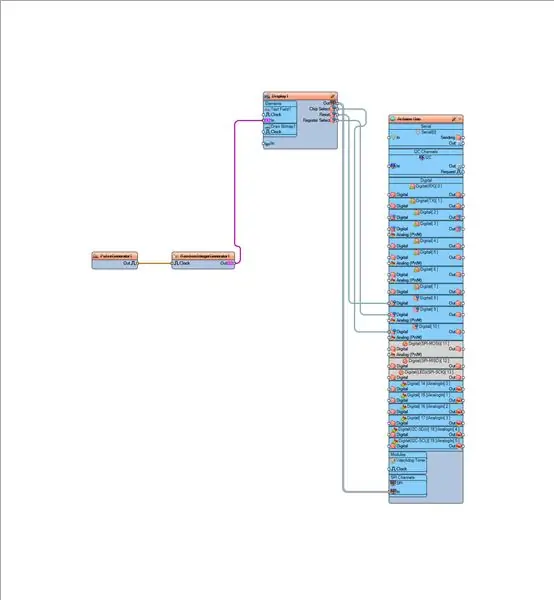
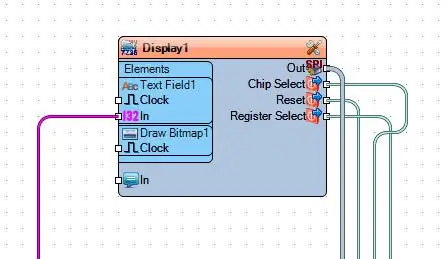
- Միացրեք «PulseGenerator1» բաղադրիչի քորոցը [Ելքը] «RandomIntegerGenerator1» քորոցին [ockամացույց]
- Միացրեք «RandomIntegerGenerator1» բաղադրիչի քորոցը [Out] ՝ «Display1»> «TextField1» քորոցին [In]
- Միացրեք «Display1» բաղադրիչի Pin [Out] SPI- ն Arduino Pin SPI- ին [In]
- Միացրեք «Display1» բաղադրիչի Pin- ը [ChipSelect] Arduino թվային Pin- ին [10]
- Միացնել «Display1» բաղադրիչի Pin- ը [Վերակայել] Arduino թվային Pin- ին [8]
- Միացնել «Display1» բաղադրիչի Pin- ը [Գրանցել ընտրությունը] Arduino թվային Pin- ին [9]
Քայլ 8. Ստեղծեք, կազմեք և վերբեռնեք Arduino ծածկագիրը
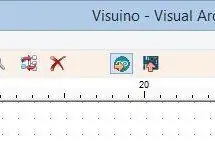
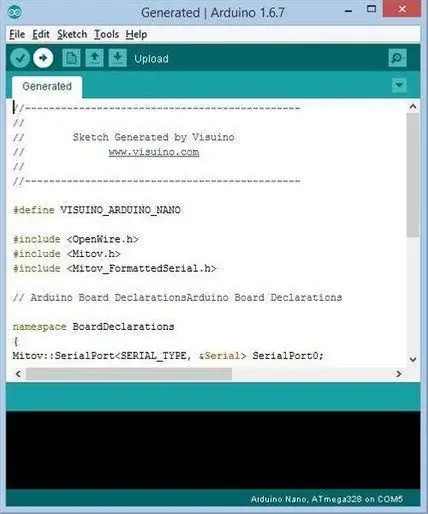
Visuino- ում սեղմեք F9 կամ կտտացրեք Նկար 1 -ում ցուցադրվող կոճակին ՝ Arduino ծածկագիրը գեներացնելու համար և բացեք Arduino IDE- ն:
Arduino IDE- ում կտտացրեք Վերբեռնում կոճակին ՝ ծածկագիրը կազմելու և վերբեռնելու համար (Նկար 2)
Քայլ 9: Խաղալ
Եթե միացնեք Arduino UNO մոդուլը, Displayուցադրումը կսկսի ցուցադրել նկար, իսկ ամեն վայրկյան ՝ պատահական համար:
Շնորհավորում եմ: Դուք ավարտել եք ձեր նախագիծը Visuino- ի հետ: Կից է նաև Visuino նախագիծը, որը ես ստեղծել եմ այս Instructable- ի համար: Դուք կարող եք ներբեռնել և բացել այն Visuino- ում ՝
Խորհուրդ ենք տալիս:
Visuino Ինչպես օգտագործել զարկերակային լայնության մոդուլյացիան (PWM) LED լուսավորությունը փոխելու համար. 7 քայլ

Visuino Ինչպես օգտագործել Pulse Width Modulation (PWM) ՝ LED լուսավորությունը փոխելու համար: Այս ձեռնարկում մենք կօգտագործենք Arduino UNO- ին և Visuino- ին միացված LED- ը ՝ դրա պայծառությունը փոխելու համար ՝ օգտագործելով Pulse Width Modulation (PWM): Դիտեք ցուցադրական տեսանյութ
Visuino Ինչպես օգտագործել ինդուկտիվ հարևանության ցուցիչ ՝ 7 քայլ

Visuino Ինչպես օգտագործել ինդուկտիվ հարևանության սենսոր. Այս ձեռնարկում մենք կօգտագործենք ինդուկտիվ հարևանության ցուցիչ և Arduino UNO- ին և Visuino- ին միացված լուսադիոդ `մետաղի հարևանությունը հայտնաբերելու համար: Դիտեք ցուցադրական տեսանյութ
Visuino Breathalyzer Ինչպես օգտագործել MQ-3 ալկոհոլի գազի տվիչը `8 քայլ

Visuino Breathalyzer Ինչպես օգտվել MQ-3 ալկոհոլի գազի տվիչից: Այս ձեռնարկում մենք կօգտագործենք Arduino UNO, OLED Lcd, MQ-3 Alcohol Gas Sensor մոդուլը և Visuino- ն ՝ Lcd- ի վրա ալկոհոլի մակարդակը ցուցադրելու և սահմանի սահմանումը սահմանելու համար: Դիտեք ցուցադրական տեսանյութ
Ինչպես օգտագործել PIR տվիչ և ազդանշանային մոդուլ - Visuino ձեռնարկ. 6 քայլ

Ինչպես օգտվել PIR տվիչից և ազդանշանային մոդուլից - Visuino ձեռնարկ: Այս ձեռնարկում մենք կսովորենք, թե ինչպես օգտագործել PIR սենսորը և ազդանշանային մոդուլը ՝ ամեն անգամ, երբ PIR սենսորը շարժում է հայտնաբերում ձայն: Դիտեք ցուցադրական տեսանյութ
Ինչպես օգտագործել Mac տերմինալը և ինչպես օգտագործել հիմնական գործառույթները. 4 քայլ

Ինչպես օգտագործել Mac տերմինալը և ինչպես օգտագործել հիմնական գործառույթները. Մենք ձեզ ցույց կտանք, թե ինչպես բացել MAC տերմինալը: Մենք նաև ձեզ ցույց կտանք տերմինալի մի քանի հնարավորություններ, ինչպիսիք են ifconfig- ը, գրացուցակների փոփոխումը, ֆայլերին մուտք գործելը և arp- ը: Ifconfig- ը թույլ կտա Ձեզ ստուգել ձեր IP հասցեն և ձեր MAC գովազդը
